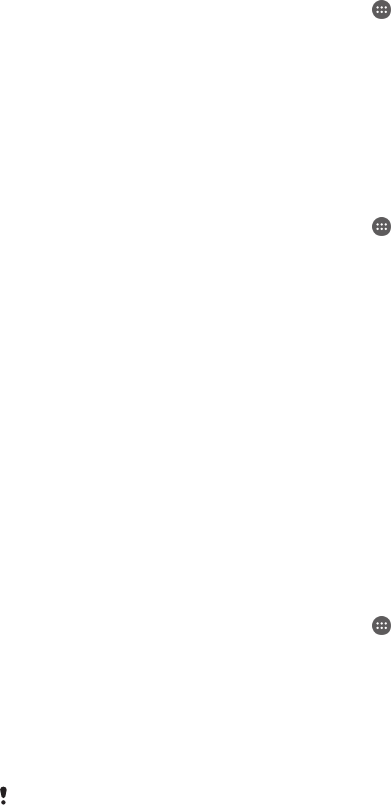-
Wie stelle ich die Lautstärke für ausgehende Anrufe ein? Eingereicht am 8-3-2021 15:29
Antworten Frage melden -
Bei der Funktion "nicht stören" läutet das Mobile doch. Eingereicht am 4-3-2021 15:52
Antworten Frage melden -
Wenn ich per mms/sms eine SMS mit photo schicken, aber es kommt immer wieder zurück. An was liegt das?
Antworten Frage melden
SMS ohne Photo funktioniert immer.
Eingereicht am 24-2-2021 16:16 -
wie bekomme ich Verbindung mit meinem Internetanbieter Eingereicht am 23-2-2021 18:03
Antworten Frage melden -
wie wiederherstellen meiner versehentlich gelöschten nachrichten-app? Eingereicht am 17-11-2020 17:19
Antworten Frage melden -
Ich werde mein Firmenhandy abgeben - wie kann ich alle Kontakte auf einmal löschen? Eingereicht am 7-9-2020 09:17
Antworten Frage melden -
Wo und wie kann ich Rufnummer des Anrufers einstellen? Eingereicht am 29-9-2019 12:19
Antworten Frage melden -
Symbole bitte erklären im Kopf oben nach anschalten . Eingereicht am 4-7-2019 12:18
Antworten Frage melden -
Wie kann man beim Sony F5321 zum telefonieren den Lautsprecher einschalten Eingereicht am 9-2-2019 16:20
Antworten Frage melden-
beim Rufaufbau steht bei mir das am Bildschirm : Audio-ausgabe / Ton aus / Wähltastatur
Finden Sie diese Antwort hilfreich? Antwort melden
ich brauch nur auf Audio-ausgabe drücken Beantwortet 10-2-2019 21:28
-
-
Wie nennt man die Seite links vom Startbildschirm
Antworten Frage melden
Eingereicht am 14-10-2018 16:37 -
wie kann ich eine alte Nummer löschen und dafür eine neue Nummer eingeben. Eingereicht am 21-6-2017 13:20
Antworten Frage melden -
Auf meinem Hauptbildschirm hat sich ein Button eingeschlichten mit einem Telefonkontakt. Ich habe versucht, diesen zu löschen. Kein Erfolg. Können Sie mir weiterhelfen? Eingereicht am 23-4-2017 14:55
Antworten Frage melden -
Ich suche eine Aufstellung über die Bedeutung der vielen Symbole, die auf dem Sony XPERIA F 5321 verwendet sind. Eingereicht am 17-4-2017 18:12
Antworten Frage melden -
Hallo! Wie wechsle ich meinen Akku bei Sony Xperia X Compact? MfG Eingereicht am 12-4-2017 21:07
Antworten Frage melden -
die ungeraden Seiten der Bedienungsanleitung ab Seite 63 ausdrucken Eingereicht am 5-4-2017 15:38
Antworten Frage melden -
Wie muss ich vorgehen das ein Sprachaufnahme gleichzeitig geschrieben wird Eingereicht am 20-1-2017 08:22
Antworten Frage melden -
Benötige Bedienanleitung für SONY Xperia TM X Compact F5321 Eingereicht am 10-1-2017 18:50
Antworten Frage melden -
Bedienanleitung für Smartphon Sony F 5321 Eingereicht am 29-10-2016 09:04
Antworten Frage melden-
Hallo
Finden Sie diese Antwort hilfreich? (14) Antwort melden
bekomme ein Sony xperia x compact F 5321
dazu brauche ich eine Betriebsanleitung um mich da einbisschen mit demHandy vertraut zu machen Beantwortet 13-12-2016 23:24
-